

打印头对齐可以修正打印头的安装位置并改善变更的色彩和线条。
本打印机支持两种打印头对齐方法:自动打印头对齐和手动打印头对齐。
通常,打印机设置为自动打印头对齐。
如果自动打印头对齐的打印结果不令人满意,请执行手动打印头对齐。
执行手动打印头对齐的步骤如下:
 注释
注释
如果内盖打开,请将其关闭。
 打印头对齐
打印头对齐
从Canon IJ Printer Utility上的弹出菜单中选择用户定义设置
将打印头对齐转换为手动
选中手动对齐打印头复选框。
应用设置
单击应用,出现确认信息时,单击好。
从Canon IJ Printer Utility上的弹出菜单中选择测试打印
单击打印头对齐图标
显示一条信息。
在打印机中装入纸张
在后端托盘中装入三张A4尺寸或Letter尺寸的无光泽照片纸(MP-101)。
 注释
注释
根据打印机的状况,可能需要使用4张A4尺寸或Letter尺寸的无光泽照片纸(MP-101)。
执行打印头对齐
确保打印机已开启并单击对齐打印头。
打印第一组图案。
 重要事项
重要事项
请勿在打印过程中打开上盖。
检查打印的图案
请在相应的框中输入具有最少条纹数的图案的号码,并单击好。
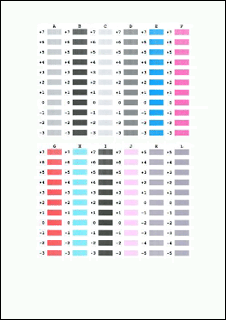
 注释
注释
如果难以选出最佳图案,则选择产生最不显著竖直条纹的设置。
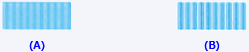
(A) 竖直条纹最不显著
(B) 竖直条纹最显著
确认显示的信息,并单击好
将打印第二个图案。
 重要事项
重要事项
请勿在打印过程中打开上盖。
检查打印的图案
请在相应的框中输入具有最少条纹数的图案的号码,并单击好。
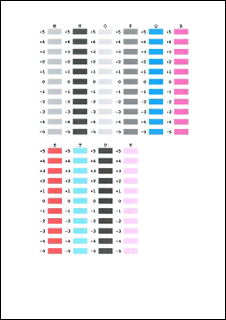
 注释
注释
如果难以选出最佳图案,则选择产生最不显著竖直条纹的设置。
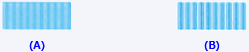
(A) 竖直条纹最不显著
(B) 竖直条纹最显著
确认显示的信息,并单击好
将打印第三个图案。
 重要事项
重要事项
请勿在打印过程中打开上盖。
检查打印的图案
请在相应的框中输入具有最少条纹数的图案的号码,并单击好。
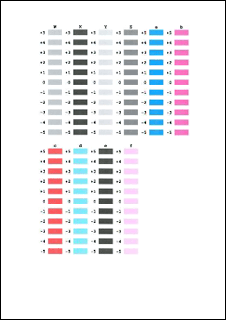
 注释
注释
如果难以选出最佳图案,则选择产生最不显著竖直条纹的设置。
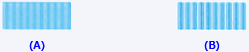
(A) 竖直条纹最不显著
(B) 竖直条纹最显著
执行后续调整
如果显示确认信息,请单击好。
 注释
注释
完成打印头对齐后,可以打印并检查当前设置。 为进行此操作,请单击打印头对齐图标,并且当显示该信息时单击打印对齐值。
页首
|